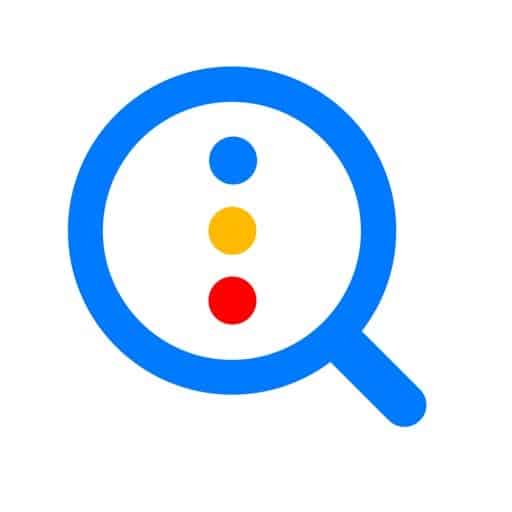これまで、インターネットには画像のような無数のマルチメディアコンテンツが含まれています。これらの写真やビデオがどこから来たのかわからないことがよくありますが、インターネットユーザーが知る必要がある場合もあります。そのソースを見つけることは簡単な作業ではありません。このためには、研究用デバイスに頼ることが不可欠です。今後、これらの手順は、特に逆画像検索技術を使用すると、ますます簡単になります。既存の検索エンジンはこれらの介入を問題なく実行できることに注意してください。しかし、最近では、iPhoneやiPadなどのiOSデバイスで、「Reversee」、「Veracity」などのサードパーティ製アプリを介してこれらの検索を開始することもできます。
GoogleChromeアプリの使用状況で検索
Google Chromeアプリを使用してiPhoneとiPadで逆画像検索を実行するには、いくつかのルールに従う必要があります。このパートでは、その方法を説明します。ただし、探している画像をデバイスにダウンロードすることは必須ではないことを知っておくとよいでしょう。手順は次のとおりです。
- まず、まだお持ちでない場合は、AppStoreからGoogleChromeアプリをインストールする必要があります。
- 次に、この検索エンジンを開いて、検索する写真が配置されているページに移動します。
- これらの手順に達したら、オプションバーが表示されるまで画像を保持する必要があります。
- メニュー「この画像をGoogleで検索」を見つけてクリックすると、検索が開始されます。
一方、画像がすでにデバイスにある場合、手順は同じではありません。この場合、以下に従ってください。
- まず、image.google.comにアクセスします。
- 次に、3つのドットとして表示されるメニューバーをクリックします。
- メニューが表示されたら、「コンピュータのバージョンを表示する」項目を選択する必要があります。
- 最後に、検索バーでアイコンを見つけてください。このアイコンを使用すると、画像のURLを貼り付けたり、逆検索を開始するためにアップロードしたりできます。
サードパーティのアプリを使用した逆画像検索
- 逆転
Reverseeは、AppStoreから無料でダウンロードできるアプリケーションです。これにより、ユーザーは複数の検索エンジンで同時に逆画像検索を実行できるようになります。数回クリックするだけでSafariで拡張機能を作成できます。このアプリケーションは、現在のページのすべての画像を収集することで機能します。次に、検索する画像を選択するだけです。さらに、検索を開始する前に、Reverseeは、検索に役立つように画像をトリミングおよび調整できる機会を提供します。
- 真実性
シンプルでありながら効果的なリサーチツールです。 Veracityは、逆画像検索中に調べた検索エンジンを開示しません。ただし、画像のコンテンツを識別するためのサポートを提供します。他の検索アプリケーションとの違いは、より多くの情報を提供することです。たとえば、このアプリケーションで検索を行うと、画像のソースが表示されるだけでなく、結果のPinterestURLも表示されます。さらに、Veracityを介してこれらの写真に変更を加えることができます。これらの利点を活用するために、Veracityでは有料モードに入ることができます。